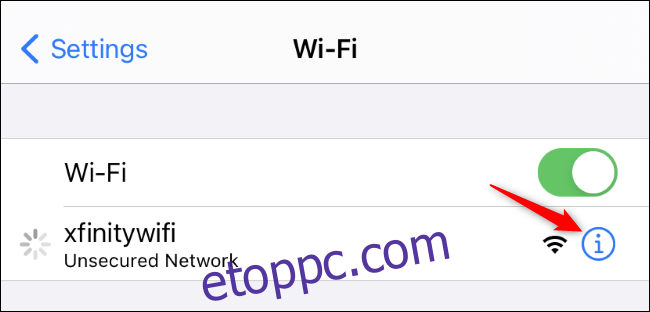Az Apple az iOS 14 és iPadOS 14 frissítéseitől kezdve megváltoztatta az iPhone és iPad Wi-Fi hálózatokhoz való csatlakozásának módját. Ha ez problémákat okoz egy Wi-Fi hálózattal, akkor letilthatja az adott hálózaton. Itt van, hogyan.
Tartalomjegyzék
Hogyan működnek a privát Wi-Fi-címek
Amikor egy iPhone, iPad vagy bármely más Wi-Fi-kompatibilis eszköz csatlakozik egy Wi-Fi hálózathoz, egyedi médiahozzáférés-vezérlő (MAC) címet küld. Ez azonosítja az eszközt a hálózat számára.
Hagyományosan a MAC-címet hardverszinten állították be, és az eszköz élettartama alatt ugyanaz volt. Minden hálózat, amelyhez csatlakozik, ugyanazt a MAC-címet kapta az eszközétől. Egyes eszközökön manuálisan is módosíthatja MAC-címét, de kevesen tették meg.
Könnyen belátható, hogy ez a funkció hogyan vezethet nyomon követéshez: Ha egy városban mozog, ahol különböző nyilvános Wi-Fi hozzáférési pontokhoz csatlakozik kávézókban, repülőtereken és könyvtárakban, akkor az eszköz ugyanazt a MAC-címet használja a csatlakozáshoz, így egy olyan szervezet, amely a Wi-Fi hotspotokat üzemelteti, hogy nyomon követhesse az Ön helyének mozgását és hálózati tevékenységét az idő múlásával.
A privát Wi-Fi-címekkel az iPhone, iPad és Apple Watch mostantól eltérő MAC-címet biztosít minden egyes Wi-Fi-hálózathoz, amelyhez csatlakozik. Minden egyes Wi-Fi hálózat, amelyhez csatlakozik, más saját MAC-címet kap az eszközétől. A különböző Wi-Fi hálózatokról származó Wi-Fi munkameneteit már nem lehet olyan könnyen összekapcsolni egymással.
Hogyan okozhat problémákat a privát Wi-Fi?
Legtöbbször nem észlel problémát a privát WI-Fi-címekkel. Ez az opció alapértelmezés szerint engedélyezve van, és „csak működik”. Bizonyos esetekben ez problémákat okoz bizonyos hálózatoknál.
Például előfordulhat, hogy valaki beállított egy Wi-Fi hálózatot MAC-címszűrés használatára, és csak bizonyos eszközök számára engedélyezi a csatlakozást. Ebben a helyzetben szervezete kérheti, hogy tiltsa le a privát Wi-Fi-címeket. Otthon előfordulhat, hogy szülői felügyeletet állított be a Wi-Fi hálózat minden eszközéhez – ez a funkció MAC-címek segítségével azonosítja és korlátozza az eszközöket.
Ha valamikor problémái adódnak Wi-Fi hálózaton keresztül az internethez való csatlakozással vagy az internethez való hozzáféréssel, ennek az opciónak a letiltása remek hibaelhárítási lépés, amely bizonyos helyzetekben megoldja a problémát.
A privát címek letiltása Wi-Fi hálózaton
A „Privát cím” opciót minden Wi-Fi hálózathoz külön vezérelheti. Nem javasoljuk, hogy kapcsolja ki a hálózaton, kivéve, ha erre van szüksége (vagy hibaelhárítást végez.)
Ennek a lehetőségnek a megtalálásához lépjen a Beállítások > Wi-Fi elemre iPhone vagy iPad készülékén. Keresse meg azt a Wi-Fi hálózatot, amelynél módosítani szeretné ezt a beállítást – a képernyő tetején lesz, ha jelenleg csatlakozik hozzá. Érintse meg az „i” ikont a Wi-Fi hálózat nevének jobb oldalán.
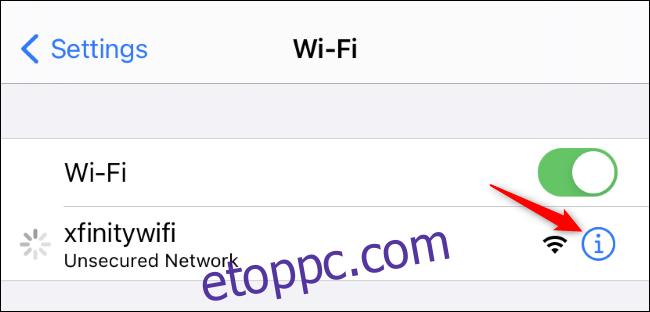
Kapcsolja ki a „Privát cím” opciót a jobb oldali kapcsoló megérintésével.
Az itt található „Wi-Fi-cím” opció megmutatja az adott hálózaton használt privát MAC-címet, arra az esetre, ha szüksége lenne rá – például, hogy konfiguráljon valamit az útválasztón.
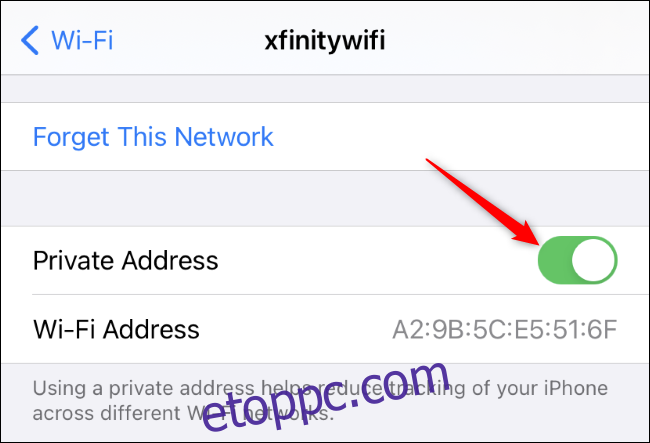
Ha már csatlakozott, a rendszer felkéri, hogy csatlakozzon újra a hálózathoz. Koppintson az „Újracsatlakozás” elemre, és az iPhone vagy iPad újra csatlakozik a normál MAC-címével.
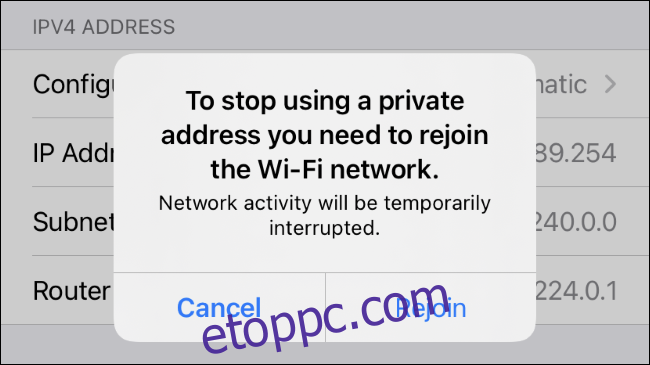
Az Apple Watchon a folyamat ugyanaz – lépjen a Beállítások > Wi-Fi elemre, koppintson a hálózat nevére, amelyhez csatlakozott (vagy csúsztassa balra a hálózatot, és érintse meg a „…” gombot, ha még nem csatlakozott hozzá), és kapcsolja ki a „Privát cím” csúszkát.